ps中快速选中相似颜色的方法有三种:一是使用魔棒工具,关键在于调整容差值和连续/不连续选项;二是利用“颜色范围”功能,通过取样颜色、选择预设或检测人像精准控制选区;三是结合快速选择工具与“选择并遮住”功能,进行细节精修。此外,提高图像质量、分步选择、利用通道及手动调整可避免选择不准确;羽化、扩展/收缩以及修复画笔工具可处理边缘锯齿;而进阶技巧包括使用动作、图层蒙版、色彩范围调整图层及学习色彩理论来提升效率和效果。
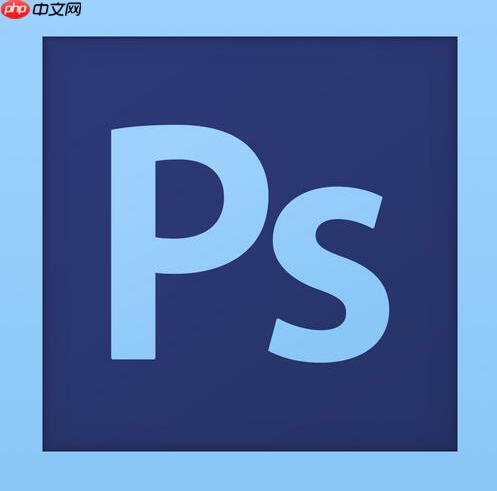
想要快速选中PS中相似的颜色?其实方法不止一种,核心在于利用PS提供的各种颜色选取工具,并巧妙地结合使用,才能事半功倍。

颜色选择的3种快捷方法:

-
魔棒工具大法:容差是关键

魔棒工具(快捷键W)应该是最直观的选择方式了。它的原理很简单,就是基于你点击的那个像素颜色,向外寻找颜色相似的区域。但真正用好魔棒,关键在于调整“容差”这个参数。
- 容差低: 选取的颜色范围更窄,只有非常接近的颜色才会被选中。适合处理颜色区分度很高的图像。
- 容差高: 选取的颜色范围更宽,即使颜色差异较大,也可能被选中。适合处理颜色过渡比较平滑的图像。
使用技巧:
- 连续/不连续: 魔棒工具上方还有一个“连续”选项。勾选“连续”后,只会选择与你点击像素直接相连的相似颜色区域;取消勾选,则会选择整个图像中所有相似的颜色区域。
- 多次选择: 如果一次选择的范围不够,可以按住Shift键,继续点击图像中其他相似的颜色区域,将它们添加到选区中。
-
颜色范围:精准控制,高级玩家必备
“颜色范围”功能(选择 > 颜色范围)是一个更加强大的颜色选择工具。它允许你通过多种方式定义颜色范围,并实时预览选择效果。
- 取样颜色: 这是最常用的方式。点击图像中的颜色,PS会自动分析并选择相似的颜色。同样,你可以调整“颜色容差”来控制选择范围。
- 选择: PS预置了一些常用的颜色范围,比如“红色”、“绿色”、“蓝色”等。你可以直接选择这些预设颜色,然后调整容差。
- 检测人像: PS新版本还加入了“检测人像”功能,可以自动识别人像并选择肤色。
使用技巧:
- 反相: 勾选“反相”选项,可以反选当前选区。比如,你选择了图像中的蓝色,勾选“反相”后,就会选择图像中除了蓝色以外的所有颜色。
- 本地化颜色簇: 勾选“本地化颜色簇”可以更好地控制选区边缘,避免出现锯齿。
- 灰度预览: 在“选择预览”中选择“灰度”,可以更清晰地看到选区范围。白色区域表示被选中的部分,黑色区域表示未被选中的部分。
-
快速选择工具 + 选择并遮住:细节精修,无懈可击
快速选择工具(快捷键W,与魔棒工具在同一组)更适合选择形状规则的区域。它可以像画笔一样涂抹,PS会自动识别并选择边缘。
使用技巧:
- 调整画笔大小: 根据需要调整画笔大小,可以更精确地选择区域。
- 加选/减选: 按住Alt键可以切换到减选模式,用于修正选区边缘。
选好大致区域后,使用“选择并遮住”(选择 > 选择并遮住)功能,可以对选区边缘进行精细调整。
- 视图模式: 选择合适的视图模式,比如“叠加”、“黑白”、“在图层上”,可以更清晰地观察选区边缘。
- 边缘检测: 调整“半径”参数,可以让PS自动检测并优化边缘。
- 全局调整: 使用“平滑”、“羽化”、“对比度”、“移动边缘”等参数,可以进一步调整选区边缘,使其更加自然。
如何避免颜色选择不准确?
颜色选择不准确通常是由于图像本身颜色复杂、光影变化多导致的。以下是一些建议:
- 提高图像质量: 高质量的图像颜色信息更丰富,更容易选择。
- 分步选择: 将复杂的图像分解成多个颜色区域,分别选择,然后合并选区。
- 利用通道: 有时候,图像的某个颜色通道(比如红色通道、绿色通道、蓝色通道)对比度更高,更容易选择。可以尝试在通道中选择,然后将选区载入到图层中。
- 手动调整: 对于一些难以自动选择的区域,可以使用钢笔工具或套索工具手动绘制选区。
如何处理颜色边缘的锯齿?
颜色边缘出现锯齿是颜色选择中常见的问题。除了使用“选择并遮住”功能进行优化外,还可以尝试以下方法:
- 羽化: 在选择后,使用“选择 > 修改 > 羽化”功能,可以柔化选区边缘,减少锯齿感。但羽化值不宜过大,否则会使边缘模糊。
- 扩展/收缩: 使用“选择 > 修改 > 扩展”或“选择 > 修改 > 收缩”功能,可以稍微扩大或缩小选区,有时候可以消除锯齿。
- 修复画笔工具: 使用修复画笔工具,可以手动修复边缘的锯齿。
PS颜色选择的进阶技巧有哪些?
掌握了基本的颜色选择方法后,还可以学习一些进阶技巧,提高工作效率和效果:
- 使用动作: 将常用的颜色选择步骤录制成动作,可以一键完成复杂的操作。
- 结合图层蒙版: 将选区转换为图层蒙版,可以实现更灵活的颜色调整和合成。
- 利用色彩范围调整图层: 色彩范围调整图层可以针对特定的颜色范围进行调整,比如亮度、对比度、饱和度等。这是一种非破坏性的编辑方式,可以随时修改调整参数。
- 学习色彩理论: 了解色彩理论可以帮助你更好地理解颜色之间的关系,从而更准确地选择和调整颜色。






























